
win7系统设置电源按钮操作为锁定模式的方法步骤介绍
相信很多小伙伴都知道win7系统,这款操作系统是由微软公司开发的电脑操作系统,它给用户提供了很多实用的功能,并且操作起来也很简单。我们在使用这款系统的过程中,常常需要设置电源按钮的操作模式。这款操作系统给我们提供了多种操作模式,可以让用户根据自己的需要进行设置。但是有一些小伙伴不常使用这款操作系统,因此不知道怎么对其设置。那么接下来小编就给大家详细介绍一下win7系统设置电源按钮操作为锁定模式的具体操作方法,有需要有的朋友可以看一看并收藏起来。
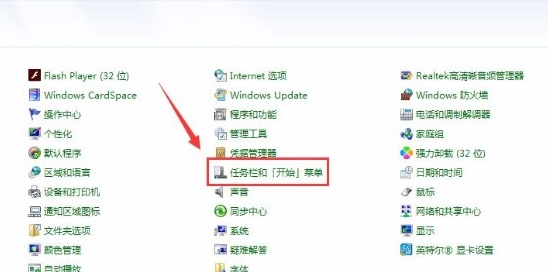
1.首先将电脑打开,我们在电脑桌面的左下角找到开始图标按钮并点击,就可以打开开始菜单窗口。
2.接着开始菜单窗口就会出现在开始按钮的上方,我们在窗口右侧找到“控制面板”并点击就可以了。
3.然后就会切换到控制面板页面,我们在页面上找到“任务栏和开始菜单”选项,点击它就可以了。
4.接下来界面上就会出现下图所示的窗口,我们在窗口顶部找到“开始菜单”选项卡并点击即可。
5.随后在窗口中找到“电源按钮操作”选项,我们点击该选项后面的下拉按钮,并在下拉框中选择“锁定”选项。
6.完成以上所有步骤后,我们在窗口底部找到“确定”按钮,点击这个按钮就可以完成全部的操作步骤。
以上就是小编给大家整理的win7系统设置电源按钮操作为锁定模式的具体操作方法,方法简单易懂,有需要的朋友可以看一看,希望这篇教程对大家有所帮助。












